win10浏览器主页被hao123篡改彻底的解决方法 win10浏览器主页被hao123篡改怎么办
近期许多Win10用户面临着浏览器主页被hao123篡改的困扰,这种恼人的情况让人感到非常不安,不必担心因为我们有一些有效的方法来彻底解决这个问题。通过简单的步骤和一些实用的工具,您可以轻松恢复您的浏览器主页,让您再次享受纯净的浏览体验。接下来让我们一起来了解如何应对这个困扰吧。
具体方法:
1、当现hao123主页删除不了的时候,我们点击浏览器页面右上方的“工具”选项。
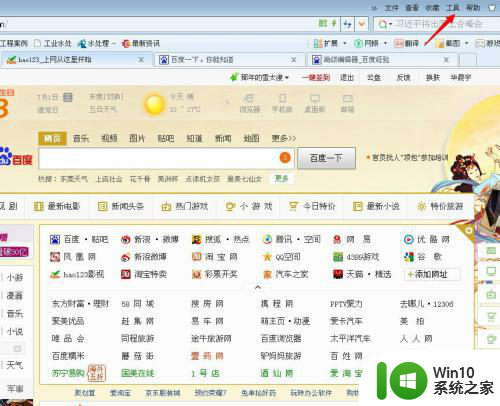
2、点击打开工具选项,在工具选项下方出现的选项中,我们点选“internet协议”。
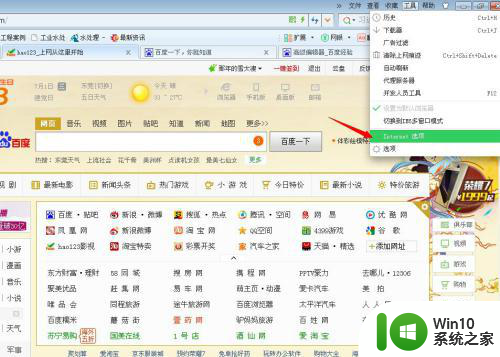
3、点选点选internet协议后弹出internet属性设置面板,在面板中我们找到“主页”选项,并把它选项下的hao123网址修改成你想设置的其他主页站点网址。
4、在修改好主页后,这里最为关键的一步,我们先点击面板下方的“应用”按钮,再接着点击“确定”按钮关闭面板,顺序不要反了,否则删除不了。
5、按照以上方法操作后,我们接着先关闭再重新打开浏览器,查看是否彻底删除hao123主页,并改成其他主页。
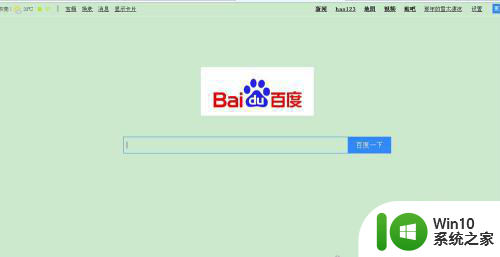
6、另我们也可以打开360安全卫士,并点击“查杀修复”选项,进入其选项窗口后,点击窗口右下方的“主页锁定”,也可以进行修改主页操作。
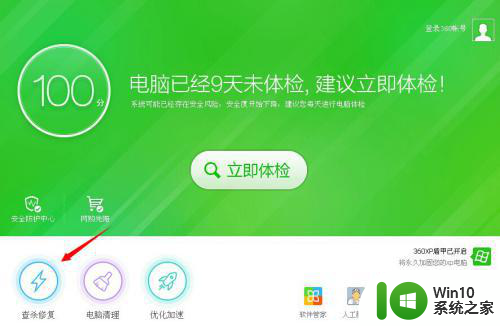
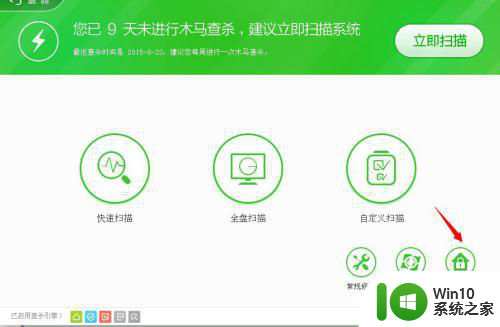
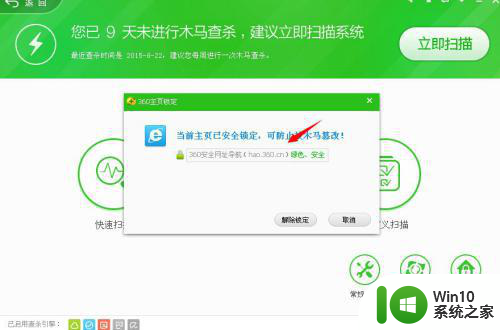
以上就是win10浏览器主页被hao123篡改彻底的解决方法的全部内容,有需要的用户就可以根据小编的步骤进行操作了,希望能够对大家有所帮助。
win10浏览器主页被hao123篡改彻底的解决方法 win10浏览器主页被hao123篡改怎么办相关教程
- win10 edge浏览器主页被篡改锁定的解决方法 win10 edge浏览器主页被篡改锁定怎么办
- win10 edge浏览器主页被篡改怎么改回来 Win10 Edge浏览器如何恢复被篡改的主页
- win10浏览器主页被360篡改怎么改回来 win10浏览器主页被360篡改怎么恢复
- win10浏览器主页被360恶意篡改怎么解决 Win10浏览器主页被360恶意篡改怎么恢复
- win10浏览器主页被2345篡改怎么办 如何在w10浏览器中更改2345的上网主页
- win10删除hao123主页的方法 win10浏览器主页变成hao123怎么办
- win10浏览器被篡改的解决方法 win10怎么解决浏览器主页变为360
- win10一打开网页就是hao123主页的恢复方法 win10浏览器打开网页变成hao123主页怎么办
- win10如何设置浏览器主页 win10浏览器如何更改主页设置
- win10如何彻底删除hao123主页 win10彻底删除hao123主页的方法
- win10彻底删除hao123主页怎么操作 win10电脑如何彻底删除hao123主页
- win10改不了浏览器主页的设置方法 win10浏览器主页无法修改的解决方法
- 蜘蛛侠:暗影之网win10无法运行解决方法 蜘蛛侠暗影之网win10闪退解决方法
- win10玩只狼:影逝二度游戏卡顿什么原因 win10玩只狼:影逝二度游戏卡顿的处理方法 win10只狼影逝二度游戏卡顿解决方法
- 《极品飞车13:变速》win10无法启动解决方法 极品飞车13变速win10闪退解决方法
- win10桌面图标设置没有权限访问如何处理 Win10桌面图标权限访问被拒绝怎么办
win10系统教程推荐
- 1 蜘蛛侠:暗影之网win10无法运行解决方法 蜘蛛侠暗影之网win10闪退解决方法
- 2 win10桌面图标设置没有权限访问如何处理 Win10桌面图标权限访问被拒绝怎么办
- 3 win10关闭个人信息收集的最佳方法 如何在win10中关闭个人信息收集
- 4 英雄联盟win10无法初始化图像设备怎么办 英雄联盟win10启动黑屏怎么解决
- 5 win10需要来自system权限才能删除解决方法 Win10删除文件需要管理员权限解决方法
- 6 win10电脑查看激活密码的快捷方法 win10电脑激活密码查看方法
- 7 win10平板模式怎么切换电脑模式快捷键 win10平板模式如何切换至电脑模式
- 8 win10 usb无法识别鼠标无法操作如何修复 Win10 USB接口无法识别鼠标怎么办
- 9 笔记本电脑win10更新后开机黑屏很久才有画面如何修复 win10更新后笔记本电脑开机黑屏怎么办
- 10 电脑w10设备管理器里没有蓝牙怎么办 电脑w10蓝牙设备管理器找不到
win10系统推荐
- 1 番茄家园ghost win10 32位官方最新版下载v2023.12
- 2 萝卜家园ghost win10 32位安装稳定版下载v2023.12
- 3 电脑公司ghost win10 64位专业免激活版v2023.12
- 4 番茄家园ghost win10 32位旗舰破解版v2023.12
- 5 索尼笔记本ghost win10 64位原版正式版v2023.12
- 6 系统之家ghost win10 64位u盘家庭版v2023.12
- 7 电脑公司ghost win10 64位官方破解版v2023.12
- 8 系统之家windows10 64位原版安装版v2023.12
- 9 深度技术ghost win10 64位极速稳定版v2023.12
- 10 雨林木风ghost win10 64位专业旗舰版v2023.12